Come disattivare la vibrazione quando si blocca l'iPhone in iOS 10

iOS 10 contiene una nuova funzione che emette una debole vibrazione insieme al suono del clic riprodotto quando si blocca lo schermo. Ma se questo feedback tattile non ti piace, puoi disattivare questa funzione.
Per qualche motivo, questa vibrazione a schermo fa parte della funzione "Blocca suoni", quindi devi disattivare Blocca suoni interamente per disabilitare la vibrazione.
Per farlo, tocca l'icona "Impostazioni" nella schermata Home.
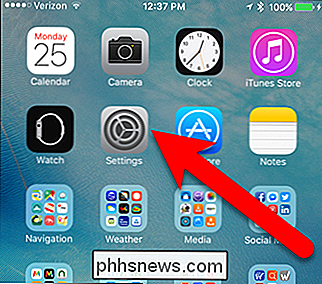
Nella schermata Impostazioni, tocca "Suoni".

Nella parte inferiore della schermata Suoni, vedrai la Blocca i suoni. Se il pulsante del dispositivo di scorrimento è verde, l'impostazione è abilitata. Tocca il pulsante del dispositivo di scorrimento per disattivare l'impostazione.
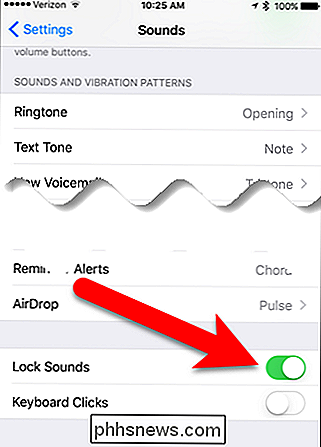
Il pulsante del dispositivo di scorrimento è bianco quando l'impostazione è disabilitata.
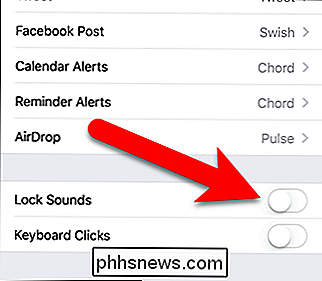
Da ora in poi, non dovresti sentire alcun suono o sentire alcuna vibrazione quando blocchi lo schermo.

Come usare Confronta e combina documenti in Word
Word ha due funzioni davvero utili che quasi nessuno usa mai: confronta i documenti e combina i documenti . Come indicano i loro nomi, le funzionalità consentono di confrontare due documenti di Word l'uno contro l'altro o di combinarne due insieme.Quindi, quando mai avresti bisogno di usare questo?

Come domare (e migliorare) la funzione di correzione automatica dell'iPhone
Correzione automatica è uno strumento davvero utile per quei momenti in cui sillabi l'ortografia di una parola complessa o trasponi le lettere in una semplice, ma errori di correzione automatica possono essere estremamente frustranti e il sistema non è privo di difetti. Continua a leggere mentre ti mostriamo come modellare il sistema di correzione automatica del tuo iPhone (e insegnargli un nuovo trucco o due allo stesso tempo).



